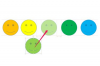Preskusna programska oprema je v bistvu program, ki ga prenesete in uporabljate določeno časovno obdobje. Programska oprema lahko vključuje popolne ali omejene funkcije. Kadar koli namestite preizkusno programsko opremo, se vnosi prenesejo v register podobno kot druge aplikacije. Če želite odstraniti vnose in očistiti register, morate najprej odstraniti preskusno aplikacijo. Čiščenje in odstranjevanje vnosov v registru poskusne programske opreme po odstranitvi pomaga zmanjšati možnost prihodnjih težav z registrom.
Korak 1
Odstranite preskusno programsko opremo, preden odstranite njene vnose v registru. Če želite to narediti, kliknite gumb Windows "Start" in kliknite "Nadzorna plošča".
Video dneva
2. korak
Dvokliknite »Dodaj ali odstrani programe« ali »Odstrani program« (uporabniki sistema Windows Vista), da odprete okno s programi.
3. korak
Pomaknite se in kliknite preskusno programsko opremo, ki jo želite odstraniti. Kliknite »Odstrani/Odstrani« in odstranite preskusno programsko opremo.
4. korak
Takoj po odstranitvi preskusne programske opreme zaženite program za čiščenje registra, da odstranite vnose iz registra. Prenesite in namestite brezplačen čistilec registra, kot je CCleaner (glejte »Viri« spodaj), če nimate programa za čiščenje registra.
5. korak
Po namestitvi zaženite program in kliknite gumb "Registracija" na levi plošči. Označite vse možnosti v razdelku »Integriteta registra« in kliknite »Skeniraj za težave«. CCleaner bo pregledal register za vnose, ki so ostali zaradi odstranjene preskusne programske opreme.
6. korak
Ko je skeniranje končano, kliknite »Odpravi izbrane težave«, nato kliknite »Da«, da varnostno kopirate register. Ko je varnostno kopiranje končano, kliknite »Popravi vse izbrane težave«, nato kliknite »V redu«, da počistite register in odstranite vnose.
7. korak
Zaprite program in znova zaženite računalnik, da dokončate postopek.